Cara Mengaktifkan Hibernate Windows 8/10/11
Pada komputer atau Laptop Windows terdapat beberapa Opsi dalam mematikan perangkat (pada menu Power). Opsi tersebut diantaranya Shutdown, Restart, Sleep dan Hibernate.
Namun dalam artikel kali ini yang akan dibahas adalah Hibernate. Sementara untuk menu lain (Shutdown, Sleep dan Restart) saya rasa kalian sudah mengetahui fungsinya.
Opsi menu Power dalam perangkat Windows, Hibernate merupakan yang paling tidak familiar, kecuali bagi pengguna Windows 7.
Pada Windows 7 Opsi Hibernate terdapat pada menu Power secara default, sementara untuk pada Windows 8 atau diatas-nya, Opsi ini harus diaktifkan sendiri secara manual.
Apa itu Opsi Hibernate?
Opsi Hibernate merupakan Opsi dimana Laptop/PC akan dimatikan secara total (tidak ada komponen yang dialiri listrik), namun ketika Laptop/PC di bangunkan (dihidupkan) sistem akan langsung menjalankan session terakhir yang dijalankan.
Pada Opsi Hibernate, session atau data yang dijalankan terakhir akan disimpan pada ruang penyimpanan (Hardisk/SSD), kemudian ketika komputer dihidupkan akan langsung menjalankan data yang tersimpan tersebut.
Itulah sebabnya Opsi Hibernate tidak perlu menjalankan Sistem dari awal ketika pertama kali dihidupkan. Komputer akan langsung berada pada keadaan seperti saat terakhir kali dijalankan.
Banyak yang mengatakan jika Hibernate merupakan gabungan antara Shutdown dan Sleep.
Apa Perbedaan Hibernate dan Sleep?
Secara garis besar kedua Opsi tersebut memiliki cara kerja yang sama, namun sebenarnya ada perbedaan yang sangat mencolok.
Opsi Hibernate maupun Sleep sama-sama menyimpan session atau data yang dijalankan terakhir, tujuannya agar ketika nanti komputer dihidupkan kembali tidak perlu memuat (menjalankan) sistem dari awal.
Namun perbedaannya terletak pada tempat yang digunakan untuk menyimpan data atau session yang terakhir dijalankan.
Pada Opsi Hibernate, data atau session terakhir yang dijalankan akan di simpan pada ruang penyimpanan (Hardisk/SSD) pada partisi System (Partisi C).
Ruang penyimpanan (Hardisk/SSD) tidak perlu pasokan listrik ketika digunakan untuk menyimpan data.
Itulah sebabnya Opsi Hibernate akan membuat komputer dalam keadaan benar-benar mati total (tidak ada komponen yang masih dialiri listrik, atau dengan kata lain seperti di Shutdown)
Sementara pada Opsi Sleep, data atau session terakhir yang dijalankan akan di simpan pada RAM. Memori RAM sendiri harus mendapatkan aliran listrik agar dapat menyimpan data.
Pada Opsi Sleep, semua komponen komputer akan dimatikan, kecuali RAM yang masih dialiri listrik yang digunakan untuk menyimpan data/session terakhir yang dijalankan.
Kelebihan Hibernate
1. Komputer Dalam Keadaan Mati Total
Hibernate akan membuat komputer akan beristirahat secara total, tidak ada komponen yang masih dialiri listrik. Komputer akan seperti di Shutdown.
2. Saat di Hidupkan Akan Langsung Menjalankan Session Terakhir
Ketika komputer menggunakan Opsi Hibernate, kemudian komputer akan di hidupkan untuk digunakan kembali. Sistem tidak perlu memuat dari awal.
Komputer akan langsung berada pada keadaan seperti terakhir dijalankan (seperti menggunakan Opsi Sleep).
Kekurangan Opsi Hibernate
Hibernate memiliki kelebihan tersendiri, karena bisa dibilang Opsi yang satu ini merupakan gabungan dari Opsi Shutdown dan Sleep.
Namun bukan berarti jika tidak ada kekurangan, Nah berikut kekurangan Hibernate:
1. Membutuhkan Waktu Ketika Komputer di Hidupkan Kembali
Jika menggunakan Opsi Sleep untuk membangunkan komputer hanya dapat menekan keyboard atau meng-klik Mouse maka komputer akan langsung menyala dan proses masuk cukup cepat.
Sementara jika menggunakan Opsi Hibernate maka perlu menekan tombol Power untuk membangunkan komputer kembali, kemudian proses booting juga tidak secepat seperti menggunakan Mode Sleep, namun tidak selama juga seperti menggunakan mode Shutdown.
2. Membutuhkan Space Partisi System (C) Yang Cukup Besar
Semua data atau Session terakhir akan disimpan pada Partisi System (partisi C), maka jika ingin menggunakan Mode Hibernate maka harus memastikan memiliki Space yang cukup pada Partisi C.
Mengenai jumlah Space yang tersisa pada partisi C tidak ada ukuran pasti, ukuran jumlah data atau session yang disimpan nantinya tergantung dari session yang terakhir dijalankan (semakin banyak aplikasi yang dijalankan, akan semakin besar pula data yang akan disimpan).
Namun menurut saya pribadi, jika ingin menggunakan Opsi hibernate pastikan Partisi System (Partisi C) kalian memiliki ruang Space minimal sama dengan jumlah memori RAM yang kalian gunakan.
Misal kalian menggunakan RAM pada Laptop/PC kalian sebesar 4GB, maka jika ingin menggunakan Opsi Hibernate ruang kosong pada Partisi System (C) minimal 4GB juga (semakin banyak semakin bagus).
Baca juga: Cara Untuk Mengembalikan File Yang Ada di Recycle Bin Ke Tempat Semula
Cara Mengaktifkan Hibernate Windows 8/10/11
Seperti yang sudah dikatakan diawal, jika Opsi Hibernate pada Windows 7 sudah tersedia secara default (sudah muncul pada menu Power secara otomatis)
Sementara pada Windows 8 atau diatas-nya, harus mengaktifkan secara manual. Nah jika kalian ingin memunculkan Opsi Hibernate pada menu Power, berikut caranya:
- Buka Control Panel
Langkah pertama silahkan buka menu Control Panel, cara termudah bisa dilakukan melalui fitur Search seperti pada gambar diatas. - Kemudian Pilih System and Security
- Selanjutnya Power Options
- Pada Halaman Power Options Pilih Choose what the power button do
- Klik Change settings that are currently unavailable
- Nah Selanjutnya Beri Checklist Pada Hibernate
- Terakhir Pilih Save Changes
- Selesai
Nah sampai disini nanti Opsi Hibernate akan muncul pada menu Power bersamaan dengan Opsi-Opsi lain seperti Shutdown, Restart, dan Sleep.
Baca juga: Cara Merubah Taskbar Windows 11 Menjadi Lebih Clean
Itulah mengenai bagaimana cara mengaktifkan Hibernate Windows 8/10/11, yang tentunya sangat mudah dipraktekkan.
Mode Hibernate bisa dibilang merupakan Opsi yang berada ditengah-tengah antara Opsi Shutdown dan Sleep.
Menggunakan Opsi Hibernate saya rasa lebih baik jika dalam waktu yang agak lama dibandingkan dengan menggunakan Opsi Sleep, karena perangkat benar-banar bisa beristirahat secara total.
Kemudian juga akan lebih hemat baterai, akan lebih menguntungkan bagi pengguna Laptop/Notebook.
Namun jika ternyata Laptop/PC tidak akan digunakan dalam waktu yang lama, tentu Opsi terbaik adalah melakukan Shutdown dan jangan lupa juga mencabut kabel dari stop kontak listrik.
Sekian dan semoga membantu ……………

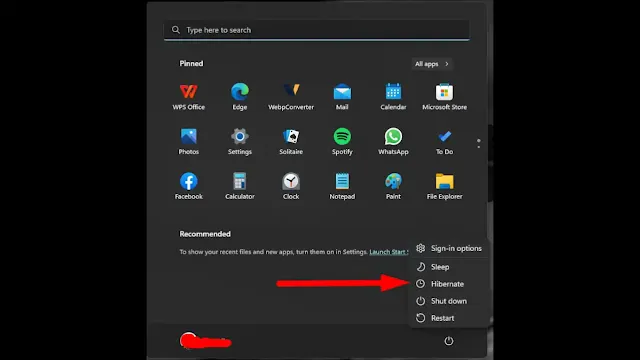
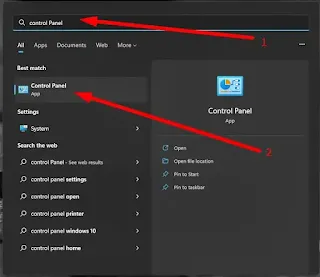


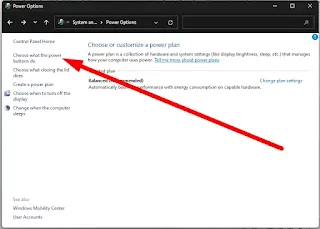

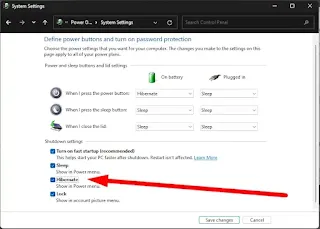

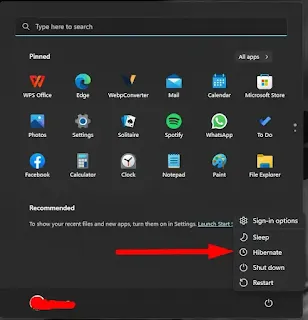

Posting Komentar untuk "Cara Mengaktifkan Hibernate Windows 8/10/11"
Posting Komentar